win10系统字体文件夹拒绝访问的解决办法
 等死的咸鱼
等死的咸鱼
01月11日 09:13
此文约为275字,阅读需要2分钟
电脑作为常用物品在拿到手之后我们都会会装扮成常用的物品,例如更换壁纸、更换桌面图标、使用个性化字体等等。但是最近有小伙伴说在给电脑加入个性化字体的时候都被提示文件夹拒绝访问,这是什么问题?这里小编就给大家带来了解决方法。
win10字体文件夹拒绝访问怎么解决:
1、右击此电脑,点击“管理”。
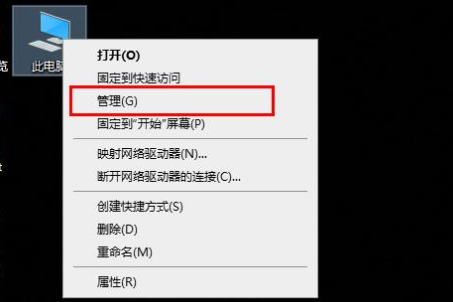
2、依次点击“系统工具—》本地用户和组—》用户”。
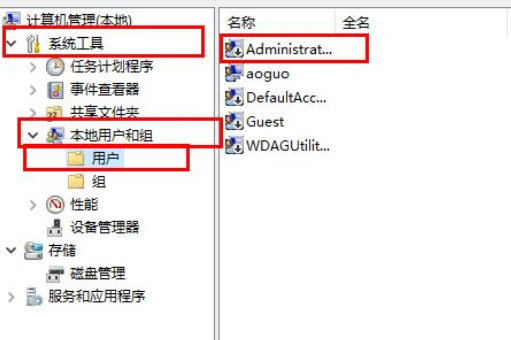
3、右击右侧任务栏的“adaministrat”选择“属性”。
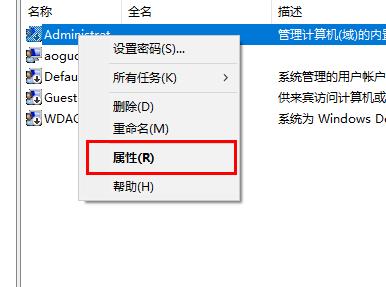
4、将“常规”中的“账户已禁用”前面的√取消。
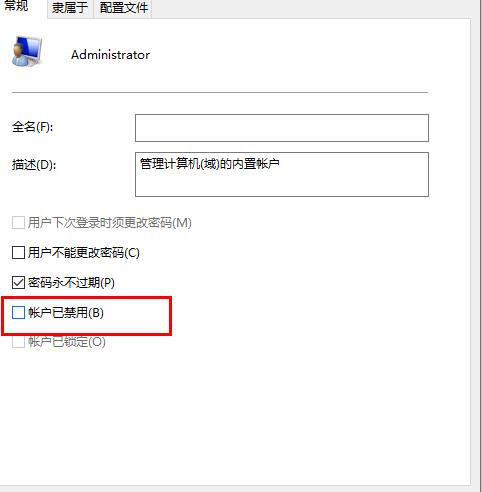
5、重启电脑再次进入即可。
上述的内容就是关于win10系统字体文件夹拒绝访问的解决办法的简略介绍了,想知道更多的相关内容请多关注UC电脑园。
未知的网友